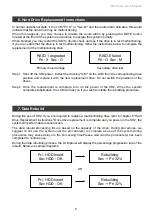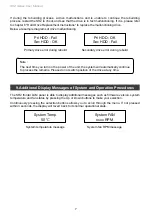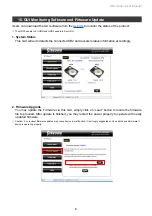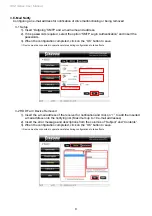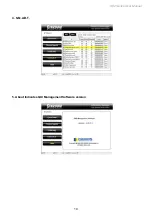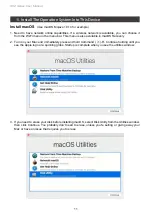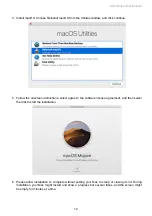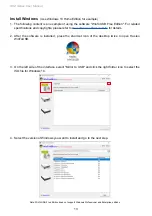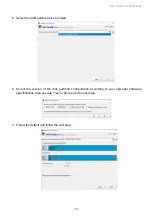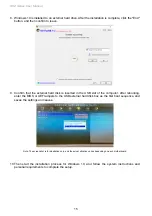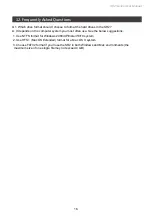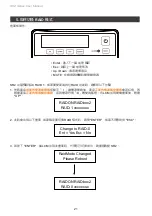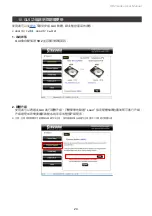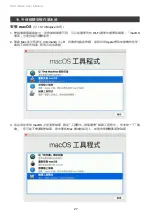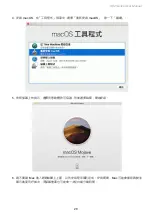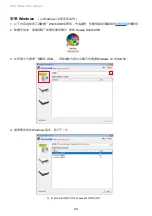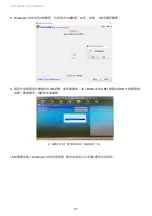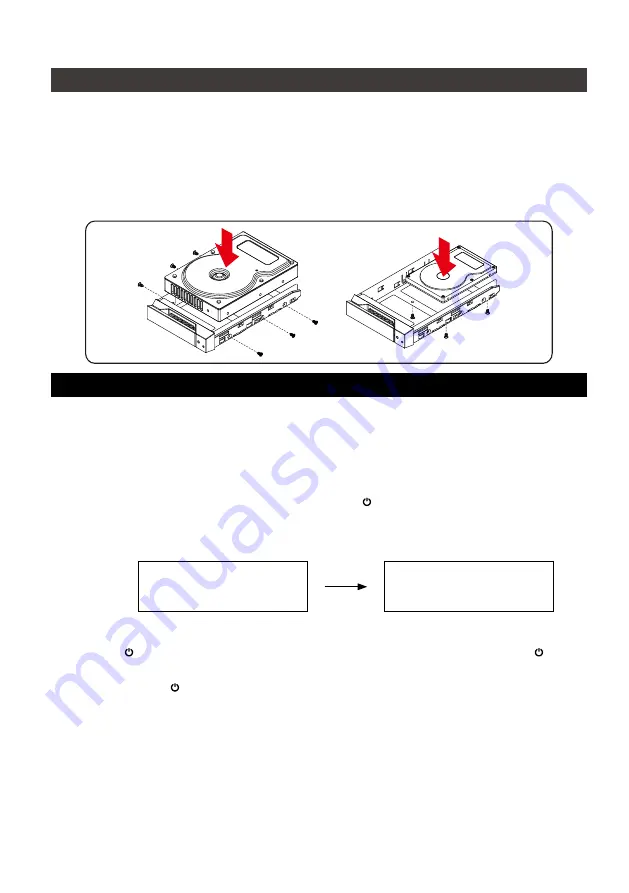
SR2 Series User Manual
20
4.
硬體安裝
請參照以下步驟完成硬體安裝
將主機置放於平穩空間上,並確認散熱風扇沒有被擋住,且四周有適當的散熱空間。
(
請避免
接近水源或是其他容易造成產品損傷的環境
)
請使用配件中所附的頂針插入硬碟抽取盒頂針孔,開啟硬碟抽取盒把手便將抽取盒取出。
安裝
3.5
吋硬碟,請使用
6
顆零件包內附的大顆螺絲加以固定;安裝
2.5
吋硬碟,請使用
4
顆
零件包內附的小顆螺絲加以固定。
步驟
1
步驟
2
步驟
3
硬碟安裝完成後,請將抽取盒平移放入主機內,並關上把手。
將電源線與
SR2
連接,再將電源線與電源插座連接。
視電腦
USB
埠類型選擇配件中的對應的
USB
連接線,連接電腦與
SR2
的
USB
埠。
先將產品
背面的電源總開關
扳動至「
I
」讓電源開啟後,產品
正面的電源觸控開關
會亮紅燈,
再輕壓產品
正面的電源觸控開關
,直到電源符號「 」轉變為藍燈。
當
LCM
顯示螢幕顯示如下圖,即完成開機。
步驟
4
步驟
5
步驟
6
步驟
7
步驟
8
注意:不建議使用不同廠牌,或是同廠牌不同型號的硬碟,避免影響效能。
若暫時不使用產品,可讓產品進入關機模式:
先輕壓產品
正面的電源觸控開關
,直到電源符
號
「 」燈號熄滅;若要使用產品則輕壓產品
正面的電源觸控開關
,直到電源符號「 」發亮。
假使長時間不使用產品,則請將產品電源總開關關閉:
先輕壓產品
正面的電源觸控開關
,直
到電源符號「 」燈號熄滅,再將產品
背面的電源總開關
扳動至「
O
」讓電源關閉。
RAIDON RAIDbox2
RAID-1 vxxxxxx.x
Pri HDD : OK
Sec HDD : OK
※
SR2
出廠預設值為
RAID 1
模式
步驟
9
步驟
10
※
若您使用的是
USB 3.2 C to A
連接線,主機端的
Type-A
需為
USB 3.2 Gen2
規格方可達到最佳存
取效能。
Содержание SOHORAID SR2
Страница 1: ...SOHORAID User Manual SR2 Series...
Страница 12: ...SR2 Series User Manual 10 4 S M A R T 5 About Indicates GUI Management Software version...
Страница 26: ...SR2 Series User Manual 24 GUI HDD1 Pri HDD2 Sec 1 GUI SR2 2 GUI Load 10 GUI...
Страница 28: ...SR2 Series User Manual 26 4 S M A R T 5 GUI...
Страница 29: ...SR2 Series User Manual 27 11 macOS 1 Wi Fi macOS 10 14 Mojave 2 Mac Command R Apple 3 macOS Mac...
Страница 30: ...SR2 Series User Manual 28 4 macOS macOS 5 6 Mac Mac...
Страница 32: ...SR2 Series User Manual 30 5 USB 6 7...
Страница 33: ...SR2 Series User Manual 31 8 Windows 10 9 USB BIOS UEFI USB 10 Windows 10...
Страница 35: ...SR2 Series User Manual 33 http www stardom com tw...